win10键盘正常但是不能打字怎么回事 win10键盘没问题但是打不了字如何处理
更新时间:2024-04-18 09:30:00作者:huige
最近有部分win10 64位纯净版系统用户反映说遇到了这样一个问题,就是键盘正常但是不能打字的情况,很多人遇到这样的问题都不知道该怎么办,如果你有遇到了相同的情况,那就可以跟随笔者一起来学习一下win10键盘没问题但是打不了字的详细处理方法吧。
方法如下:
1、打开电脑左下角的开始菜单,点击控制面板里面的更改键盘或其他输入法。
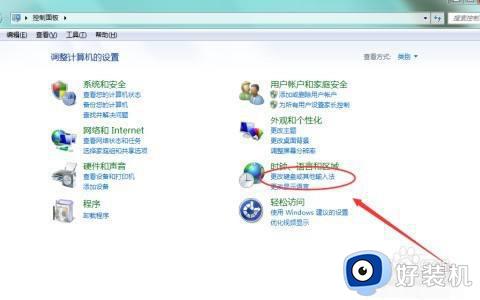
2、点击打开更改键盘或其他输入法,进入到键盘和语言设置页面,打开更改键盘,弹出一个 输入语言设置框,点击里面的语言栏。
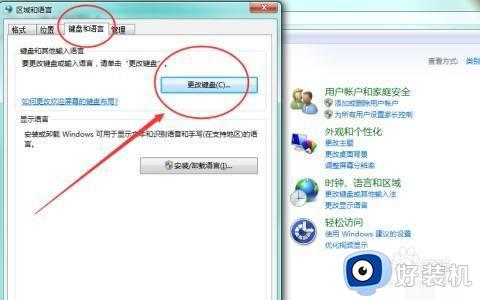
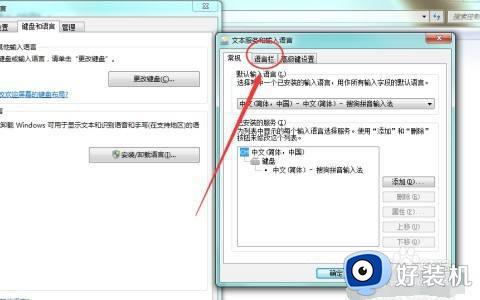
3、打开语言栏就可以看到语言栏被不小心隐藏或者是停靠在任务栏。
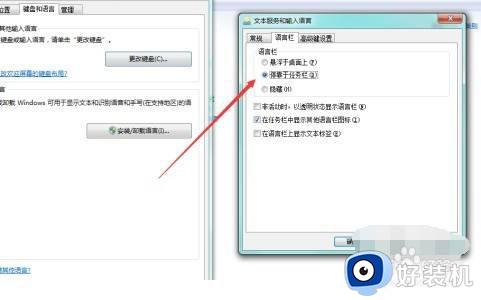
4、选择悬浮在桌面上,点击选择之后确定,这样就可以打出字来了。
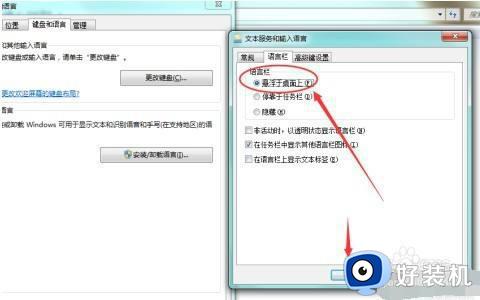
以上给大家介绍的就是win10键盘正常但是不能打字的详细解决方法,如果你有需要的话可以学习上述方法步骤来进行解决,相信可以对大家有帮助。
win10键盘正常但是不能打字怎么回事 win10键盘没问题但是打不了字如何处理相关教程
- win10键盘全部按键没反应怎么回事?win10系统键盘全部失灵不能用如何处理
- win10键盘为什么打不出字 win10键盘打不出字的修复方法
- win10键盘全部没反应怎么回事 win10系统键盘全部没反应打不了字如何解决
- win10为什么突然不能打字了 win10突然不能打字了的原因和解决方法
- win10更新后键盘用不了怎么回事 win10更新后键盘用不了解决教程
- win10键盘没法使用怎么回事 win10键盘突然用不了的原因和解决方法
- 如何开启win10的屏幕键盘 win10屏幕键盘开启方式
- win10小键盘的数字打不出来怎么办 w10怎么开启小键盘上的数字
- win10键盘被锁怎么回事 win10键盘被锁的原因和解决方法
- win10键盘数字键失灵怎么办 win10键盘数字键失灵几种原因和解决方法
- win10拼音打字没有预选框怎么办 win10微软拼音打字没有选字框修复方法
- win10你的电脑不能投影到其他屏幕怎么回事 win10电脑提示你的电脑不能投影到其他屏幕如何处理
- win10任务栏没反应怎么办 win10任务栏无响应如何修复
- win10频繁断网重启才能连上怎么回事?win10老是断网需重启如何解决
- win10批量卸载字体的步骤 win10如何批量卸载字体
- win10配置在哪里看 win10配置怎么看
win10教程推荐
- 1 win10亮度调节失效怎么办 win10亮度调节没有反应处理方法
- 2 win10屏幕分辨率被锁定了怎么解除 win10电脑屏幕分辨率被锁定解决方法
- 3 win10怎么看电脑配置和型号 电脑windows10在哪里看配置
- 4 win10内存16g可用8g怎么办 win10内存16g显示只有8g可用完美解决方法
- 5 win10的ipv4怎么设置地址 win10如何设置ipv4地址
- 6 苹果电脑双系统win10启动不了怎么办 苹果双系统进不去win10系统处理方法
- 7 win10更换系统盘如何设置 win10电脑怎么更换系统盘
- 8 win10输入法没了语言栏也消失了怎么回事 win10输入法语言栏不见了如何解决
- 9 win10资源管理器卡死无响应怎么办 win10资源管理器未响应死机处理方法
- 10 win10没有自带游戏怎么办 win10系统自带游戏隐藏了的解决办法
